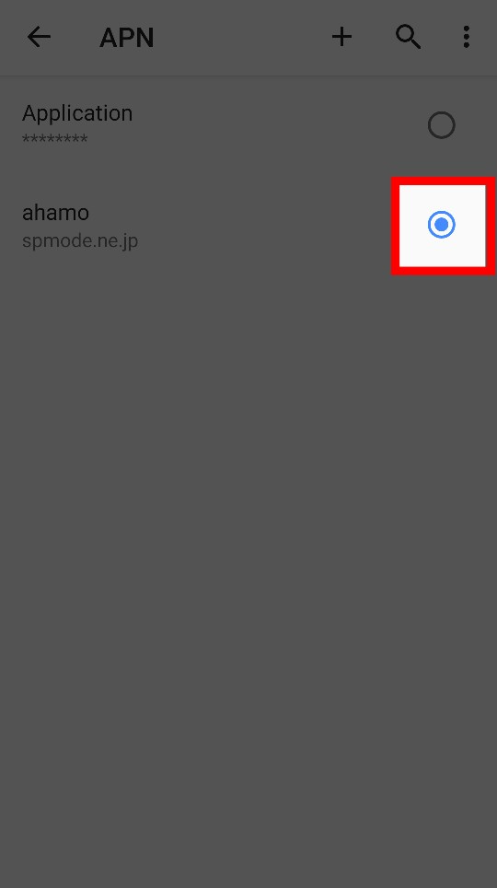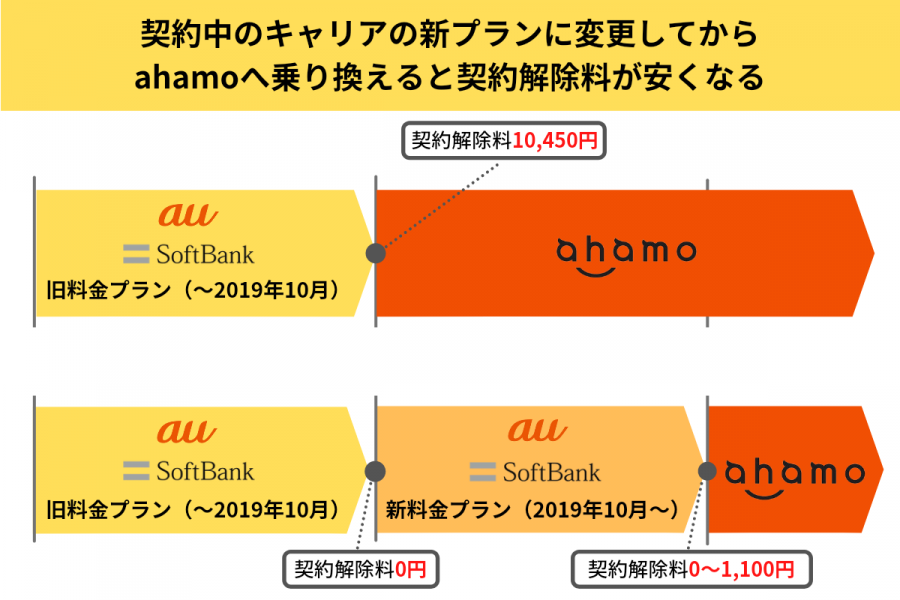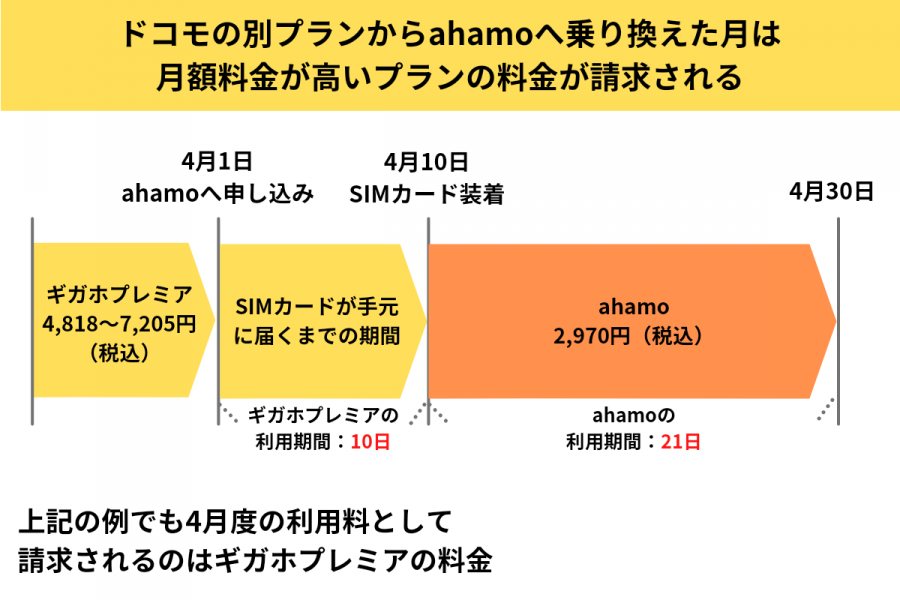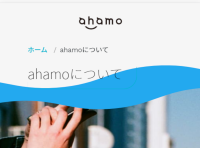『ahamo(アハモ)』はドコモが提供しているスマホの格安料金プラン。月額2,970円(税込)※1 で20GBが使い放題なうえ、追加料金なしで国内通話5分間かけ放題※2 がついてきます。
以前までの一般的な料金プランが6,000〜8,000円であったことを考えると、破格のコスパだといえるでしょう。かしオンラインでの申し込みを前提とするなど、利用するまでのハードルが高いと感じている人も多いのではないでしょうか。
そこで本記事は『ahamo』の申し込み方法を画像つきで、わかりやすく解説。記事の後半では『ahamo』に申し込む際の注意点やよくある質問などもまとめています。これを読めばストレスや不安を解消したうえで『ahamo』に申し込めますよ!
※1 機種代⾦別途
※2 5分超過後は、22円/30秒の通話料がかかります。「SMS」、他社接続サービスなどへの発信は、別途料⾦ がかかります。

『ahamo(アハモ)』の申し込み方法全手順まとめ 契約解除料を安くする裏ワザも
最終更新日:2022年02月15日

最近は写真をデータで保存することが増えましたが、プリントして手元に残しておくのもまた良いものです。
「ALBUS」では毎月”ずっと無料”で、8枚まで写真のプリントを注文できます。家族や子どもとの思い出のアルバムを作ってみてはいかがでしょうか。
【2022年2月最新】『ahamo(アハモ)』のキャンペーン情報一覧
2022年2月現在、『ahamo』では以下のキャンペーンを実施しています。
『ahamo』が実施しているキャンペーン
これらキャンペーンを活用すると、ただでさえコスパのよい『ahamo』をさらにお得に利用できます。
各キャンペーンの詳細は以下の記事で解説しているので、こちらも合わせてチェックしましょう。
『ahamo(アハモ)』に申し込む前にやっておきたい8つの準備
『ahamo』への申し込み方法を解説する前に、必要な手続きや書類について確認しておきましょう。
『ahamo(アハモ)』に申し込みするうえで必要な前準備
- 準備1:キャリアメール以外のメールアドレスを用意する
- 準備2:画像やトーク履歴などのデータをバックアップする
- 準備3:dアカウントの発行&dポイントクラブに入会する
- 準備4:dポイントカードの利用者登録をする
- 準備5:利用予定の機種が『ahamo』に対応しているか確認する
- 準備6:スマホのSIMロックを解除する
- 準備7:本人確認書類と決済情報が確認できるものを用意する
- 準備8:MNP予約番号を発行する
先にこれらを準備しておくと、スムーズに『ahamo』へ申し込めますよ。
準備1:キャリアメール以外のメールアドレスを用意する
基本的に『ahamo』を始めとした格安料金プランは、キャリアメールを使うことができません。2021年12月から「ドコモメール持ち運び」というキャリアメールの引き継ぎサービスが始まったものの、これを利用するには330円(税込)の月額料金が発生します。
そのため月額費用をなるべく抑えたい方は、事前にキャリアメール以外のメールアドレスを用意しましょう。また、これまでWebサービスなどの登録にキャリアメールを使っていた方は、新しく用意したメールアドレスに変更してください。
ちなみに「どうやって新しいメールアドレスを作ればいいのだろう……?」という方はGmailやYahoo!メールを使うのがおすすめ。アプリ上から簡単にメールアドレスの発行手続きがおこなえます。
準備2:画像やトーク履歴などのデータをバックアップする
これまでドコモショップやauショップなどの店舗でプランを変更していた方は、データのバックアップや移行を店員に任せきりだったかもしれません。しかし『ahamo』に関してはすべて自力でおこなう必要があります。
主なバックアップ項目は以下のとおりです。
スマホにおける主なバックアップ項目
- 画像
- 動画
- 連絡先
- LINEのトーク履歴
このうち画像や動画、連絡先のバックアップには『Yahoo!かんたんバックアップ』を使うのがおすすめ。
あなたのYahooアカウントとアプリを紐づけることで、5GB以内のデータをクラウド上に無料で保存してくれます。もしデータが5GBを超える場合は、月額508円(税込)の「Yahoo!プレミアム」に加入することでバックアップ容量を無制限にできます。
またつい忘れがちなのがLINEのトーク履歴。事前にバックアップしておけば、これまでのトーク履歴はすべてバックアップできます。
バックアップは数分程度で完了するうえ、費用も一切かかりません。またLINEで送られてきた画像や動画も、アルバムやkeepといった機能を活用することで残せます。
具体的な方法については以下の記事を参考にしましょう。
トーク履歴をバックアップする方法はこちら
LINEの画像や動画を保存する方法はこちら
準備3:dアカウントを発行する
dアカウントとはドコモが提供しているID共有サービスのこと。主にdTVやdマガジンなど、ドコモが提供しているサービスへログインする際に使います。
『ahamo』への申し込みにはこのdアカウントが必要です。他社キャリアを利用している方で、なおかつドコモのサービスを利用したことがない方はこの機会に作っておきましょう。
dアカウントの発行は以下のリンクからおこなえます。
またすでにdアカウントを発行している方も、キャリアメールで登録していないか確認しましょう。
メールアドレスの確認および変更は以下のアプリでおこなえます。
準備4:オンラインdポイントカードの利用者登録をする
dポイントカードとはその名のとおりドコモが提供しているポイントカードのこと。
主に店頭で使うリアルカードと、Web上で使うオンラインカードの2種類に分けられます。『ahamo』へ申し込む際は、このうちオンラインカードの利用者登録が必要です。
といってもやり方は非常に簡単。以下のリンクからdポイントクラブの公式サイトにアクセスし、画面の指示に従って必要な項目を入力していくだけです。
準備5:利用予定の機種が『ahamo』に対応しているか確認する
『ahamo』はスマホの動作が保証されている「対応端末」を公表していますので、事前に利用予定の機種が対応端末に含まれているかチェックしておきましょう。
主な対応端末は以下のとおりです。
『ahamo』で利用できる主な端末(カッコ内はメーカー名)
- iPhone(Apple)
- arrows(富士通)
- LG(LGエレクトロニクス)
- Galaxy(Samsung)
- AQUOS(SHARP)
- Xperia(Sony)
- HUAWEI P(HUAWEI)
- Pixel(Google)
- あんしんスマホ(京セラ)
- Find X(OPPO)
より詳しい機種名に関しては『ahamo』の公式サイトに記載されています。同じシリーズ名でも機種によっては正しく動作しないことがあるので、必ずチェックするようにしましょう。
準備6:スマホのSIMロックを解除する
他社キャリアで購入したスマホを使う予定の方は、その端末のSIMロックを解除する必要があります。
SIMロックとは簡単にいってしまえば、他社のSIMが使えないようスマホ本体に制限をかけること。2021年10月から総務省によって禁止されましたが、それ以前に販売されたスマホに関してはすべてこのSIMロックがなされています。
| キャリア名 | SIMロック解除が不要な人 |
|---|---|
| ドコモ | 2021年8月27日以降に発売されたスマホを使っている人 |
| au | 2021年10月1日以降に発売されたスマホを使っている人 |
| ソフトバンク | ①2021年8月18日以降に同社ブランド間で乗り換えをした人
②2021年5月12日以降にスマホを購入した人 ③2021年4月11日〜5月11日以前に一括払いでスマホを購入した人 ④2021年4月11日〜5月11日以前に分割支払いかつクレジットカード払いでスマホを購入した人 |
auやソフトバンクのスマホを使っていて、なおかつ上記に該当しない人はSIMロックの解除手続きをおこないましょう。
手続きはauならMy auから、ソフトバンクならMy SoftBankから無料でおこなえます。
店頭でも解除手続きはできますが、この場合3,300円(税込)の手数料がかかるのでご注意を。
なお「SIMロック解除のやり方がわからない……」という方は、乗り換えを機に『ahamo』で販売されているスマホを購入するのも選択肢のひとつです。特にiPhone11はAppleストアで販売されているものより10,000円以上安いので非常におすすめ。
準備7:本人確認書類と決済情報が確認できるものを用意する
『ahamo』を申し込むにあたって、本人確認書類のオンライン提出が必要となります。手続きをスムーズにおこなうためにも、事前に以下の書類のどれかを手元に用意しておきましょう。
提出できる本人確認書類
- 運転免許証
- マイナンバーカード
- 健康保険証+補助書類
- 住民基本台帳
『ahamo』の支払い方法はクレジットカード決済と口座振替の2つです。そのため、クレジットカードかキャッシュカードも合わせて用意しておくのがおすすめ。
準備8:MNP予約番号を発行する
MNPとは現在利用中の電話番号を引き継ぐための手続きのこと。他社キャリアを利用していて、なおかつ電話番号をそのまま使いたい方には必須の作業です。
具体的な流れはキャリアによって異なりますが、まず電話やWeb上から契約キャリアに連絡してMNP予約番号を発行します。『ahamo』の申し込み時にこのMNP予約番号を入力すると、電話番号が引き継げるという仕組みです。
各キャリアの連絡先や手続きページは以下のとおり。
| 電話 | Web | |
|---|---|---|
| au | 0700-75470
(受付時間9:00~20:00) |
My au上から
(受付時間24時間) |
| ソフトバンク | ソフトバンク携帯電話から:*5533
フリーコール:0800-100-5533 (受付時間9:00〜20:00) |
My Softbank上から
(受付時間24時間) |
解約時の注意点について説明してもらえることを考えると、電話での発行がおすすめ。「契約解除料や機種の残債金がわからない……」という方はこのタイミングで聞いておきましょう、
ただし注意したいのは、MNP予約番号には15日間という有効期限があること。これを過ぎると再度番号を取得し直す必要があります。
また『ahamo』はMNPの猶予期間が10日以上ないと申し込めません。『ahamo』に申し込む場合は、直前に発行しましょう。
ドコモから『ahamo(アハモ)』への申し込み方法
『ahamo』に申し込む準備が完了したところで、次にドコモから『ahamo』への申し込み方法を解説します。
具体的な流れは以下のとおりです。
ドコモの別プランから『ahamo』へ申し込む流れ
- ①[今すぐ申し込み]をタップ
- ②契約形態を選択して[次へ]をタップ
- ③dアカウントの有無を選択→dアカウントIDを入力して[次へ]をタップ
- ④「ネットワーク暗証番号」を入力して[次へ]をタップ
- ⑤[ahamo契約前の確認へ]をタップ
- ⑥[対応端末を確認して手続きへ]か[このまま手続きへ]をタップ
- ⑦「お手続きに関する注意・確認事項」を確認して[はい]をタップ
- ⑧申し込み内容やオプションにチェックを入れる
- ⑨「お申込書交付方法」を選択して[次へ進む]をタップ
- ⑩「お手続きに関する注意・確認事項」を確認して[はい]をタップ
- ⑪「同意が必要な注意事項」にチェックを入れて[同意して進む]をタップ
- ⑫「お支払見込み/解約時の費用」に同意する
- ⑬これまでの入力内容に誤りがなければ[この内容で手続きを完了する]をタップ
今回はスマホでのやり方を解説しますが、PCでも同じ流れで登録可能です。
やることが多く感じますが、これらの作業は大きく分けると以下の4ステップに分類されます。
『ahamo』へ申し込む大まかな流れ
- ステップ1:契約形態の選択
- ステップ2:dアカウントの連携
- ステップ3:オプションの選択
- ステップ4:各種注意事項や確認事項の同意
これから具体的な申し込み方法を実際の画像とともに解説していくので、一緒に頑張って進めていきましょう。
まずは以下のリンクから『ahamo』の公式サイトへとアクセスしてください。
公式サイトにアクセスしたら、[今すぐ申し込み]というボタンをタップしましょう。
次に契約形態を選択しましょう。どちらか選択したら[次へ]をタップしてください。
今回は「料金プランのみ変更」で手続きを進めていきます。
次にdアカウントの有無を尋ねられます。今回はすでに作成していることを前提にしているので、[持っている]を選択して[次へ]をタップしましょう。
すると画面がdアカウントのログイン画面へと切り替わります。入力欄にdアカウントIDを入力して[次へ]をタップしてください。
次にドコモ契約時に設定した4桁の「ネットワーク暗証番号」を入力します。その後[次へ]をタップしましょう。
「ネットワーク暗証番号」を入力して[次へ]をタップすると、「WELCOME!」と書かれた画面へと切り替わります。
そのまま画面を下にスクロールして[ahamo契約前の確認へ]をタップしてください。
利用予定の端末が『ahamo』に対応しているかどうかの確認を求められます。
今回はすでに確認をおこなっていることを前提にしているので、[このまま手続きへ]をタップしましょう。
「お手続きに関する注意・確認事項」として確認事項が表示されるので、1つずつ目を通していきましょう。
問題がなければ[はい]をタップします。
次に各種オプションに申し込むかどうかを選択します。ここで選択できるのは以下の3つです。
『ahamo』申し込み時に選択できるオプション
- かけ放題オプション
- データ量通知サービス
- ドコモメール持ち運び
このうち「かけ放題オプション」とは、国内通話が24時間かけ放題になるサービスです。『ahamo』は標準で5分かけ放題オプションがついてくるので、それをオーバーすることが多い方は申し込みましょう。
また「データ量通知サービス」は、その月のデータ通信量が上限である20GBに近づくとメールで教えてくれるというもの。これは無料で利用できるので、特にこだわりがなければ[申し込む]を選択してください。
最後の「ドコモメール持ち運び」とは、月額330円(税込)で現在のキャリアメールが引き継げるサービスです。もし『ahamo』契約後もキャリアメールを使い続けたい方は申し込みましょう。
オプションへのチェックを入れながら画面を下にスクロールしていくと、「お申込書交付方法」という欄が表れます。これは特にこだわりがなければ「連絡先メールアドレスへ送信」を選べばOKです。
選択後[次へ進む]をタップしましょう。
次にオプションや料金などに関するさまざまな注意事項が表示されます。[開いて確認]というボタンをタップして1つずつ確認していきましょう。
すべて確認し終えたら[同意して進む]をタップしてください。
現在契約中の料金プランやこれから発生する費用の概算が表示されます。画面を下にスクロールしたら「お支払見込み/解約時の費用」という項目が表れるので、[開いて確認]をタップしましょう。
その内容に問題がなければ[お支払見込み/解約時の費用に同意する]にチェックを入れてください。
[お支払見込み/解約時の費用に同意する]にチェックを入れたら、最後にもう1度これまでの入力内容を確認しましょう。すべて確認して問題がなければ[この内容で手続きを完了する]をタップしてください。
これで『ahamo』への申し込み手続きは完了です。ここまでお疲れさまでした!
申し込み後、あなたのdアカウントに紐付いているメールアドレス宛に、受付完了を知らせるメールが届きます。それを確認したらSIMカードが届くまで3日〜1週間ほど待ちましょう。
新規or他社キャリアから『ahamo(アハモ)』への申し込み方法
次に新規または他社キャリアから『ahamo』へ申し込む方法について解説します。
具体的な流れは以下のとおりです。
新規or他社キャリアから『ahamo』へ申し込む流れ
- ①[今すぐ申し込み]をタップ
- ②契約形態を選択して[次へ]をタップ
- ③契約方法を選択して[次へ]をタップ
- ④かけ放題オプションを選択して[次へ]をタップ
- ⑤「手続き前の確認事項」をチェックする
- ⑥[対応端末を確認して手続きへ]か[このまま手続きへ]をタップ
- ⑦申し込み前の準備を確認して[準備OK]をタップ
- ⑧dアカウントの有無を選択して[次へ]をタップ
- ⑨[注意事項に同意のうえ開始する]をタップ
- ⑩dアカウントにログインする
- ⑪「MNP予約番号」などを入力して[次へ]をタップ
- ⑫提出する本人確認書類を選択する
- ⑬本人確認書類の提出方法を選択して[次へ]をタップ
- ⑭[開始する]→「注意事項を確認しました」にチェックを入れて[次へ進む]をタップ
- ⑮[撮影開始]をタップ→本人確認書類の表面を撮影する
- ⑯撮影した画像に問題がないか確認して[OK]をタップ
- ⑰[撮影開始]→本人確認書類を斜め上から撮影する
- ⑱撮影した画像に問題がないか確認して[OK]をタップ
- ⑲[撮影開始]をタップ→本人確認書類の裏面を撮影する
- ⑳撮影した画像に問題がないか確認して[OK]をタップ
- ㉑[撮影開始]をタップ→自分の顔を撮影する
- ㉒撮影した画像に問題がないか確認して[OK]をタップ
- ㉓[撮影開始]をタップ→[開始する]をタップ
- ㉔画面の指示に従って首を振る
- ㉕「申請を受け付けました」と表示されれば本人確認書類の提出は完了
- ㉖契約者情報を入力して[次へ]をタップ
- ㉗支払い情報を入力して[次へ]をタップ
- ㉘同意・注意事項を確認して[次へ]をタップ
- ㉙これまでの入力内容に誤りがなければ[注文を確定する]をタップ
今回はスマホでのやり方を解説しますが、PCでも同じ流れで登録可能です。
やることが多く感じますが、これらの作業は大きく分けると以下の6ステップに分類されます。
『ahamo』へ申し込む大まかな流れ
- ステップ1:契約形態の選択
- ステップ2:オプションの選択
- ステップ3:dアカウントの連携
- ステップ4:本人確認書類の提出
- ステップ5:契約者情報や支払い方法の入力
- ステップ6:各種注意事項や確認事項の同意
これから具体的な申し込み方法を実際の画像とともに解説していくので、一緒に頑張って進めていきましょう。
まずは以下のリンクから『ahamo』の公式サイトへとアクセスしてください。
公式サイトにアクセスしたら、[今すぐ申し込み]というボタンをタップしましょう。
次に契約形態を選択しましょう。どちらか選択したら[次へ]をタップしてください。
今回は「SIMのみを購入」で手続きを進めていきます。
次に契約方法を選択します。
今まで使ってきた電話番号をそのまま使いたい方は「他社からの乗り換え(MNP)」をタップしましょう。もし新しく電話番号を作成したい場合は「新規契約」をタップしてください。どちらか選択したら[次へ]をタップします。
今回は「他社からの乗り換え(MNP)」で手続きを進めていきます。
「かけ放題オプション」とは国内通話が24時間かけ放題になるサービス。5分以上の長電話が多い方は申し込みましょう。なお、このオプションは『ahamo』契約後でも申し込めるので、迷っている方は「申し込まない」を選択してください。
どちらか選択したら、毎月の支払い額を確認しておきましょう。本来『ahamo』は月額2,970円(税込)※ですが、ここには総務省が定めるユニバーサルサービス料や電話リレーサービス料が含まれていません。
そのため、かけ放題オプションに申し込まなかった場合、これら料金が含まれた2,974円(税込)という額が表示されているはずです。ちなみに各料金の概要は以下のとおり。
※機種代⾦別途
| 概要 | 料金 | |
|---|---|---|
| ユニバーサル
サービス料 |
国民生活に不可欠な電話サービスを、全国どの世帯でも公平かつ安定的に利用するための費用 | 3円 |
| 電話リレー
サービス料 |
聴覚障害者と聴覚障害者以外の人との会話を、通訳オペレータが手話や文字などで伝えるための費用 | 1円 |
料金に問題がなければ[次へ]をタップしましょう。
現在使っている端末が『ahamo』に対応しているか確かめるために、以下の2つの確認が求められます。
『ahamo』に対応しているかどうかの確認事項
- VoLTEの設定がオンになっているか?
- 端末のSIMロックが解除されているか?
このうちVoLTEとはモバイル通信規格の一種のこと。『ahamo』はVoLTE非対応の端末だと正常に音声通話ができないので、利用予定の端末が対応しているか事前に調べておきましょう。
Androidスマホの場合、[設定]→[ネットワークとインターネット]→[モバイルネットワーク]の順にタップすることで確認できます。
VoLTEの設定とSIMロックについて確認したら、画面を下にスクロールしましょう。
すると[対応端末を確認して手続きへ]と[このまま手続きへ]というボタンが表れるので、どちらかをタップしてください。
今回はすでに確認をおこなっていることを前提にしているので、[このまま手続きへ]をタップします。
次に申し込み前の準備として、以下のものがそろっているか確認されます。
申し込み前の準備として確認されること
- MNP予約番号
- 本人確認書類
- 支払いに必要なもの
準備が整っていれば[準備OK]をタップしましょう。
次にdアカウントの有無を選択しましょう。
今回はすでに作成していることを前提にしているので、[持っている]を選択して[次へ]をタップします。
dアカウントに関する注意事項として、以下の確認を求められます。
dアカウントに関する注意事項
- キャリアメールについて
- ドコモの月額サービスや『Disney+ (ディズニープラス)』について
- d払い残高やドコモ口座について
- dポイントクラブ会員情報について
問題がなければ[注意事項に同意のうえ開始する]をタップしましょう。
dアカウントにログインするために、登録しているメールアドレスやIDを入力しましょう。
[次へ]をタップすると画面がさらに切り替わるので、今度はパスワードを入力してください。また登録しているメールアドレス宛に、6桁のセキュリティコードが送られてきます。それも合わせて入力して[ログイン]をタップしましょう。
「他社からの乗り換え(MNP)」を選択している場合、以下の入力が求められます。
「他社からの乗り換え(MNP)」を選んだ場合の入力内容
- MNP予約番号
- MNP予約番号有効期限
- MNPで引き継ぐ電話番号
入力したら[次へ]をタップしましょう。
なお「新規契約」を選んだ方はMNPの入力画面が表示されないので、そのまま⑫の手順へと進んでください。
次に提出する本人確認書類を選択します。選択できるのは以下の5種類です。
提出できる本人確認書類
- 運転免許証
- マイナンバーカード
- 健康保険証+補助書類
- 住民基本台帳
- その他
今回は運転免許証で手続きを進めていきます。
免許証を選択すると、そこに記載されている住所と申し込み住所が一致しているか確認されます。特に問題がなければ「一致している」を選択しましょう。
次に本人確認書類の提出方法を選択します。選択できるのは以下の2つです。
本人確認書類の提出方法
- スマホで顔写真を撮影(eKYC)
- 画像アップロード
今回は手続きがよりスムーズに進む「eKYC」のほうを選びます。
提出方法を選択したら[次へ]をタップしましょう。
これからスマホのカメラを使った本人確認へと移ります。
まず[開始する]というボタンをタップしましょう。すると画面が切り替わるので、そこに記載されている「注意事項」をチェックしてください。
問題がなければ「注意事項を確認しました」にチェックを入れて[次へ進む]をタップします。
画面内に[撮影開始]というボタンがあるので、それをタップしましょう。
本人確認書類に運転免許証を選択した場合、画面内に水色の枠線が表示されます。その枠に収まるよう位置を調整したら、カメラマークをタップして撮影します。
撮影が完了すると、画像に問題がないか確認されます。
よければ各項目にチェックを入れて[OK]をタップしましょう。
同じ要領で、今度は本人確認書類を斜め上から撮影します。もし手で持って撮影するのが難しい場合は、小さなものに立てかけるとよいでしょう。
また手で持つ場合は、指で文字が隠れないよう注意してください。
画面内の枠線に沿うよう調整できたら、カメラマークをタップして撮影します。
撮影が完了すると、画像に問題がないか確認されます。
よければ項目にチェックを入れて[OK]をタップしましょう。
今度は本人確認書類の裏面を撮影します。
画面内の枠線に沿うよう調整できたら、カメラマークをタップしましょう。
撮影が完了すると、画像に問題がないか確認されます。
よければ各項目にチェックを入れて[OK]をタップしましょう。
本人確認書類の撮影はこれで完了です。次に自分の顔の撮影に移ります。
[撮影開始]をタップすると、画面内に水色の枠線が表示されます。
その中に自分の顔が収まるよう調整できたら、カメラマークをタップして撮影しましょう。
撮影が完了すると、画像に問題がないか確認されます。
よければ各項目にチェックを入れて[OK]をタップしましょう。
次に画面の指示に従って首を振るよう求められます。
[撮影開始]をタップすると、画面内に白い枠線が表示されます。それに顔を合わせたら[開始する]をタップします。
「ゆっくり左を向いてください」や「ゆっくり右を向いてください」などの指示が計3回出されます。
枠線内に女性の顔が表示されているので、それに合わせて顔を動かしましょう。
すべての指示をクリアすると、画面が切り替わります。そこに「申請を受け付けました」と表示されていれば本人確認書類の提出は完了です。
そのまま画面を開いた状態にしていると、自動で「本人確認手続きの完了」と書かれたページに遷移します。
[タブを閉じる]と書かれたボタンをタップして契約者情報の入力へと移りましょう。
契約者情報として、以下の入力が求められます。
契約者情報として入力する内容
- 氏名
- 生年月日
- 性別
- 郵便番号
- 住所
- 連絡先電話番号
- ネットワーク暗証番号(4桁)
- 受取日時
- 契約申し込み書の確認方法
- 契約者と利用者が同一であるか否か
入力したら[次へ]をタップしましょう。
次に支払い方法を選択します。
選択できるのは以下の2つです。
『ahamo』で使える支払い方法
- クレジットカード
- 銀行口座振替
どちらかを選択すると支払い情報の入力を求められます。それが完了したら[次へ]をタップしましょう。
申し込みにあたって、さまざまな同意事項や注意事項の確認を求められます。大変ではありますが、1つずつ目を通していきましょう。
問題がなければ各項目にチェックを入れて[次へ]をタップしてください。
最後にこれまで入力してきた内容に誤りがないか確認します。問題がなければ[注文を確定する]をタップしてください。
これで『ahamo』への申し込み手続きは完了です。ここまでお疲れさまでした!
申し込み後あなたのdアカウントに紐付いているメールアドレス宛に、受付完了を知らせるメールが届きます。それを確認したらSIMカードが届くまで3日〜1週間ほど待ちましょう。
『ahamo(アハモ)』への申し込みが完了したあとの流れ
『ahamo』への申し込みが完了したあとの流れは以下のとおりです。
『ahamo』への申し込みが完了したあとの流れ
- ①申し込みが完了したことを伝えるメールが届く
- ②3日〜1週間以内にSIMカードが届く
- ③データのバックアップが済んでいなければこの時点でおこなう
- ④『ahamo』のアプリから開通手続き
- ⑤SIMカードを装着
- ⑥アクセスポイント(APN)設定
- ⑦発信テスト用番号である111(通話料無料)に電話をかける
- ⑧問題がなければ申し込み後に必要な作業は完了
このうち④⑤⑥に関しては、「何をすればいいのかわからない……」という方も多いはず。以下の見出しで具体的なやり方を解説していきます。
『ahamo(アハモ)』のアプリから開通手続きするやり方
SIMカードが手元に届いたら、『ahamo』のアプリから開通手続きをおこないましょう。
大まかな流れは以下のとおりです。
『ahamo』のアプリから開通手続きする流れ
- ①[規約に同意して利用を開始]をタップ
- ②[配送状況・開通へ]をタップ
- ③必要な情報を入力して[ログイン]をタップ
- ④[切り替え(開通)手続きへ]をタップ
- ⑤開通情報を確認して[開通する]をタップ
- ⑥[開通手続きが完了しました]と表示されていれば作業完了
まずは以下のリンクから『ahamo』の公式アプリをダウンロードしましょう。
初めてアプリを立ちあげると、最初に『ahamo』公式アプリに関する案内が表示されます。
画面下部に[規約に同意して利用を開始]というボタンがあるので、それをタップしましょう。
ログイン画面を下にスクロールすると、利用開始手続きがまだ完了していない方向けの案内が表示されます。自身の契約状況にあったほうを選択しましょう。
今回は「ahamoを新規に契約した方」で手続きを進めていきます。
受付番号や連絡先電話番号、ネットワーク暗証番号を入力して[ログイン]をタップしましょう。
ログインが完了すると、あなたの名前とともにSIMカードの配送状況が表示されます。
そのまま画面を下にスクロールして[切り替え(開通)手続きへ]と書かれたボタンをタップしましょう。
開通手続きをするための電話番号が表示されます。問題がなければそのまま画面を下にスクロールしましょう。途中でメールアドレスの入力欄が表示されますが、これは入力しなくて大丈夫です。
画面を下にスクロールすると[開通する]というボタンが表れるので、それをタップしましょう。
画面内に[開通手続きが完了しました]と表示されていれば作業は完了です。
SIMカードを装着するやり方
開通手続きが完了したら、利用予定のスマホに『ahamo』のSIMカードを装着しましょう。
大まかな流れは以下のとおりです。
SIMカードを装着する流れ
- ①SIMカードを取り外す
- ②SIMピンを使ってSIMトレイを引き出す
- ③SIMカードを乗せてSIMトレイを挿入する
注意点として、スマホの電源を落とさずにSIMカードを挿入すると、本体が故障するリスクがあります。
この記事に書かれている内容を紙にメモするか、別のスマホやPCでこの記事を確認しながら作業を進めてくださいね。
まずはじめにSIMカードを枠から取り外しましょう。
この時に注意したいのはSIMカードの金色の部分に触れてはいけないということ。これはICチップであり、汚れてしまうとスマホの通信がうまくできなくなってしまいます。
以下の画像のように後ろから上に優しく押し上げると簡単に外れるはずです。
次にSIMピンを使ってSIMトレイを引き出します。
スマホの側面を確認してみると、小さな穴とトレイの挿入口が見つかるはずです。その穴にSIMピンを挿入します。するとトレイが飛び出てくるので、指先を使って引き出しましょう。
次に引き出したSIMトレイにSIMカードを乗せます
このとき注意したいのはSIMカードの表裏や向きです。正しい乗せ方はスマホの機種によって異なるので、何回かSIMカードの面や向きを変えてみましょう。
正しく乗せられるとSIMトレイの枠にぴったり収まります。その状態でスマホに挿入して電源を起動すれば作業完了です。
アクセスポイント(APN)を設定するやり方【Androidのみ】
iPhoneはSIMカードを挿入すると自動設定されるので不要ですが、Androidは手動でアクセスポイントを設定する必要があります。
大まかな流れは以下のとおりです。
アクセスポイント(APN)を設定する大まかな流れ
- ①コントロールセンター内にある設定アイコンをタップ
- ②[ネットワークとインターネット]→[モバイルネットワーク]の順にタップ
- ③[詳細設定]→[アクセスポイント名]の順にタップ
- ④[+]マークをタップ
- ⑤[名前]と[APN]を入力
- ⑥[︙]→[保存]をタップ
- ⑦設定したAPNにチェックを入れたら作業完了
今回はOSのバージョンがAndroid 9のスマホを使って解説します。
まずはスマホの画面を上から下にスワイプしてコントロールセンターを表示させましょう。
コントロールセンターを開いたら、Wi-FiやBluetoothなどさまざまな項目が表示されます。その中から歯車の形をした[設定]アイコンをタップしましょう。
[設定]アイコンの位置や形状は、スマホの機種やAndroid OSのバージョンによって異なります。
設定項目の中にある[ネットワークとインターネット]をタップしましょう。すると画面が切り替わるので、その中からさらに[モバイルネットワーク]をタップしてください。
[詳細設定]をタップすると新たな項目が表示されます。その中から[アクセスポイント名]をタップしましょう。
次に『ahamo』のアクセスポイントを追加するために[+]マークをタップします。
次に[名前]と[APN]を入力しましょう。
入力内容は以下のとおり。
| 名前 | 任意 |
|---|---|
| APN | spmode.ne.jp |
[名前]のほうは好きなように入力してOK。特によい名前が思いつかなかったら『ahamo』と入力しておきましょう。
一方で[APN]の入力内容は「spmode.ne.jp」と決まっています。1文字でも間違えると設定が正しく完了しないのでご注意を。
入力が完了したら、次の⑥の見出しへと進んでください。
[名前]と[APN]を入力したら、その内容を保存しましょう。
新しく設定したアクセスポイントにチェックを入れたら設定作業は完了です。
このまま画面を閉じて、発信テスト用番号である111(通話料無料)に電話をかけてみましょう。問題なく電話が通じれば『ahamo』の申し込み手続きのすべてが完了です。
『ahamo(アハモ)』に申し込む際の注意点は3つ
『ahamo』は月額2,970円(税込)※で20GBが使い放題と、従来のものに比べてかなりお得な料金プランです。
しかし実際に申し込む際はいくつか注意したい点があります。具体的には以下の3つです。
※機種代⾦別途
『ahamo』に申し込む際の注意点
- 一部サービスや機能が利用できなくなる
- ファミリー割引やドコモ光セットなどの割引が適用されない
- 他社から乗り換える場合は契約解除料や手数料が発生する可能性も
一部サービスや機能が利用できなくなる
『ahamo』に申し込みをすると、これまで使えていたサービスや機能の一部が使えなくなります。その中でも特に重要度が高いのは以下の6つです。
『ahamo』に申し込むと使えなくなる主なサービス&機能
- キャリアメール
- 留守番電話
- キャッチホン(割込通話)
- 転送電話
- ドコモ電話帳
- spモード コンテンツ決済サービス
このうちキャリアメールや留守番電話、ドコモ電話帳、spモード コンテンツ決済サービスは他サービスや機能によって代替することが可能です。
しかしキャッチホンや転送電話に関しては利用できなくなります。特にビジネス用途で『ahamo』を使おうとしている方はご注意を。
ファミリー割引やドコモ光セットなどの割引が適用されない
現在ドコモでは以下のような割引サービスを提供しています。
ドコモが提供している主な割引サービス
- ファミリー割引
- みんなドコモ割
- ドコモ光セット割
- home 5G セット割
- dカードお支払割
- ハーティ割引
- 子育てサポート割引
- U30ロング割
- はじめてスマホ割(はじめてスマホプラン)
- U15はじめてスマホ割(U15はじめてスマホプラン)
- 月々サポート
しかし『ahamo』はこれら割引サービスの対象外です。
特に注意したいのは「家族みんなでドコモを利用しているけど、何も相談せずに『ahamo』に乗り換えようとしている」という方。そのまま申し込んでしまうと、家族みんなが損をしてしまう可能性があります。
この場合は「みんなで『ahamo』に乗り換えない?」と家族に相談するのがおすすめ。またセット割を理由にドコモ光やhome 5Gを利用していた方は、別の回線サービスを検討しましょう。
他社から乗り換える場合は契約解除料や手数料が発生する可能性も
ドコモから『ahamo』に乗り換える場合、解約金や手数料などは特に発生しません。
しかし他社キャリアから『ahamo』への乗り換えに関しては、以下の費用が発生する可能性があります。
| MNP転出手数料 | 3,300円(税込) |
|---|---|
| 契約解除料 | 10,450円(税込) |
| 機種の残債金 | 機種の代金や残りの支払い期間によって異なる |
| SIMロック解除料 | 店頭:3,300円(税込)
Web:無料 |
このうちMNPの転出は、2021年4月からauもソフトバンクも無料でおこなえるようになりました。しかし一部格安SIMでは依然としてこの手数料を支払う必要があります。
またauやソフトバンクなど、大手キャリアの料金プランは基本的に2年契約制です。もし契約更新月に解約しなかった場合は契約解除料が発生します。これは10,450円(税込)が一般的です。
ただしこの契約解除料はある裏ワザを使うとかなり安くすることができます。その裏技については次の見出しで確認していきましょう。
【裏ワザ】auやソフトバンクの契約解除料を安くする方法
現在利用しているプランから直接『ahamo』に乗り換えるのではなく、まず各キャリアが提供している新しい料金プランに乗り換えましょう。その後『ahamo』に乗り換えると契約解除料が安くなります。
なぜこのようなことが起こるかというと、実はauやソフトバンクで提供されている新プランは、旧プランより契約解除料が安く設定されているからです。
| au | ソフトバンク | |
|---|---|---|
| 提供日 | 2019年10月以降 | 2019年9月以降 |
| 主な該当プラン | ピタットプラン 5G
ピタットプラン 5G(s) ピタットプラン 4G LTE(新auピタットプランN) ピタットプラン 4G LTE(s) 使い放題MAX 4G 使い放題MAX 5G |
メリハリ無制限
ミニフィットプラン+ スマホデビュープラン |
| 新プランの
契約解除料 (税込) |
0〜1,100円 | 0円 |
各キャリアが提供している新規プランに変更してから『ahamo』に乗り換えると、契約解除料が安くなります。もちろん同社間のプラン変更に関しては違約金や解約金は発生しません。
ただしこの方法にはいくつか注意点があります。
契約解除料を安くする際の注意点
- プラン変更が適用されるのは申し込み完了後の翌請求月
- その人の請求締め日によって適用開始日が微妙に異なる
- 契約中のプランによってはWeb上から変更できない
- 端末購入プログラムを利用していると契約解除料が発生する恐れがある
- スマホの残債金が残っていると端末を回収される恐れがある
実際にこの方法をおこなう際は、『ahamo』に乗り換える前月にプラン変更を済ませておきましょう。
また事前に必ずMy auやMy SoftBankで自身の契約状況を確認してください。特に「au購入サポート」やソフトバンクの「トクするサポート」を利用している方は、別途契約解除料が発生したり端末を回収されたりする恐れがあります。
『ahamo(アハモ)』に申し込みできない理由や対処法
ここまで『ahamo』の申込み方法や注意点などについて解説してきました。
しかし中には「手順通りやっているはずなのに『ahamo』へ申し込めない……」という方もいるのではないでしょうか?
この場合の理由としては以下の3つが考えられます。
『ahamo』に申し込みできない理由
- 理由1:契約者の年齢が未成年(20歳未満)
- 理由2:契約者と別名義の口座やクレジットカードで申し込んでいる
- 理由3:シェアパックなど一部サービスの利用が残っている
これらの対処法について具体的に確認していきましょう。
理由1:契約者の年齢が未成年(20歳未満)
『ahamo』に契約できるのは20歳以上の成人のみです。
もし未成年の息子や娘に利用させたい場合は、まず親権者名義で『ahamo』に申し込む必要があります。その後My docomo内にあるドコモオンライン手続きから、息子や娘の名前で利用者登録しましょう。
理由2:契約者と別名義のクレジットカードや口座で申し込んでいる
『ahamo』は契約者と別名義の口座やクレジットカードを使って申し込むことができません。
もし「妻に利用させたいけど妻名義のクレジットカードや口座がない……」という場合、以下の3つの選択肢があります。
妻名義のクレジットカードや口座がない場合の選択肢
- 夫が自分の分を含めて2回線契約する
- 妻名義のクレジットカードを発行する
- 妻名義の銀行口座を開設する
最も手っ取り早いのは夫名義で2回線契約することです。ただし新規で契約すると、これまで妻が使っていた電話番号が使えなくなってしまいます。
もし電話番号をそのまま使いたい場合は『ahamo』に申し込む前に元のキャリアで名義変更をする必要があります。変更手続きはドコモショップやauショップでおこなえるので、お近くの店頭に電話してみましょう。
またショップへ行くのに抵抗がある方は、この機会に妻名義のクレジットカードか銀行口座を作るのがおすすめ。
「妻は専業主婦だからクレカの審査に通らないかも……」という方は、審査が厳しくない『住信SBIネット銀行』などのネット銀行を開設しましょう。
理由3:シェアパックなど一部サービスの利用が残っている
『ahamo』は一部サービスの利用が残ったままだと申し込むことができません。
変更または解約が必要な主なサービスは以下のとおり。
変更または解約が必要な主なサービス
- シェアパック
- 料金明細サービス
- イマドコサーチ
- ワンナンバーサービス
変更または解約が必要なサービスの一覧は以下のドコモ公式サイトから確認できます。非常に多岐にわたるので、きちんと解約できているか根気強く確かめていきましょう。
トラブルが解決しない時はチャットでの相談も選択肢に
『ahamo』は朝9時から夜8時までの間、専用オペレーターによる無料の有人チャットサポートが受けられます。
「どうしてもトラブルが解決しない……」という方は、以下のリンクから直接相談してみましょう。
ちなみに以前までの『ahamo』はオンライン申し込み専用の料金プランでした。しかし2021年4月22日から店頭でのサポートもおこなっています。
しかしショップでサポートは、1回につき3,300円(税込)の手数料が発生するのでご注意を。
『ahamo(アハモ)』に関するよくある質問
最後に「『ahamo』への申し込みにまだ不安が残っている……」という方のために、『ahamo』に関するよくある質問をまとめてみました。
『ahamo』に関するよくある質問
- Q1.『ahamo』へのベストな申し込みタイミングは?
- Q2.『ahamo』へ申し込む際にauやソフトバンクの解約手続きは必要?
- Q3.申し込みを機に『ahamo』で販売されている機種に乗り換えるべき?
- Q4.『ahamo』へ申し込むとドコモの継続利用期間がリセットされる?
- Q5.『ahamo』への申し込みが完了してからキャンセルすることは可能?
Q1.『ahamo』へのベストな申し込みタイミングは?
『ahamo』へのベストな申し込みタイミングは、「ドコモからのプラン変更なのか」あるいは「他社キャリアからの乗り換えなのか」によって異なります。
| ドコモからの
プラン変更 |
月末 |
|---|---|
| 他社キャリアからの
乗り換え |
現在契約中のプランの
契約更新月 |
まずドコモからのプラン変更に関しては月末がおすすめです。というのもドコモの別プランから『ahamo』に変更した月は、月額料金が高いプランの料金が請求されるからです。しかも日割り計算などは一切おこなわれません。
たとえば月初にギガホプレミアから『ahamo』へ乗り換えたとしましょう。この場合SIMカードはその月の10日前後に届くので、ギガホプレミアより『ahamo』を使っている時間のほうが長くなるはず。にもかかわらずギガホプレミアの料金が請求されてしまうのです。
他社キャリアから乗り換える場合は、契約解除料が発生しない更新月がベストタイミング。ただし契約解除料はこちらの見出しで解説した方法を使えば、時期を問わずかなり安くすることができます。
そのため、他社キャリアからの乗り換えに関しては、タイミングより事前準備のほうが重要です。
Q2.『ahamo』へ申し込む際にauやソフトバンクの解約手続きは必要?
他社キャリアへの解約手続きは不要です。『ahamo』の契約に伴って、他社の料金プランは自動解約されます。元キャリアに対しておこなうのはMNP予約番号の発行手続きのみです。
Q3.申し込みを機に『ahamo』で販売されている機種に乗り換えるべき?
現在『ahamo』では以下のスマホを取り扱っています。
『ahamo』で取り扱っているスマホ
- iPhone11
- Xperia 1 II SO-51A
- Galaxy S20 5G SC-51A
新規またはMNPの場合、どのスマホも非常に料金が安くなります。そのためドコモから『ahamo』に申し込む方以外なら、機種を新しく購入するのは大いにありです。
実際にiPhone11の販売価格を、『ahamo』とAppleストアとで比較してみましょう。
| 64GB | 128GB | 256GB | ||
|---|---|---|---|---|
| 『ahamo』での
Phone11の 値段(税込) |
新規/MNP | 49,390円 | 54,890円 | 66,990円 |
| 機種変更 | 62,590円 | 68,090円 | 80,190円 | |
| AppleストアでのiPhone11
の値段(税込) |
61,800円 | 67,800円 | ー | |
上記のとおり、新規またはMNPならAppleストアよりも『ahamo』のほうが10,000円以上安く購入できます。もちろん分割購入も可能。
そのため、他社のSIMロック端末を使っていたり、機種が古くなっていたりする方はこの機会に乗り換えるのがおすすめ。
Q4.『ahamo』へ申し込むとドコモ回線継続利用期間がリセットされる?
『ahamo』に申し込んでもドコモ回線継続利用期間はリセットされません。ただし「ずっとドコモ特典」や「継続割引サービス」に関しては、『ahamo』は適用対象外です。
とはいえ長期契約のメリットの1つであるdポイントクラブのステージは維持されます。日頃からクーポンを利用している方は安心して『ahamo』に申し込みましょう。
Q5.『ahamo』への申し込みが完了してからキャンセルすることは可能?
『ahamo』への申し込みのキャンセルは、8日以内であれば可能です。
手続きは以下のリンクからおこなえるので、後から気が変わってしまった方は早めにキャンセルしましょう。申し込みをしてからキャンセルするまでの期間が長ければ長いほど、手続き内容が煩雑になっていきます。
まとめ:『ahamo(アハモ)』の申し込みは入念な事前準備が大切
『ahamo』は従来のスマホ料金プランに比べて破格のコスパを誇ります。しかし入念な事前準備が必要だったり手続きが多かったりと、利用するまでのハードルが高いと感じている人も多いのではないでしょうか。
しかし今ここでその苦しみを乗り越えれば、今後の生活がより楽になります。筆者も以前はスマホの月額料金に無頓着で、ソフトバンクに毎月7,000円近くもの料金を支払っていました。
しかし生活が厳しくなったことを機に固定費の見直しを決意。何度か心が折れかけながらもプランの変更に成功しました。当時は非常に苦しい思いをしましたが、「あの時頑張って本当によかった……」と毎月のクレジットカードの請求額を見る度に思い出します。
『ahamo』への申し込みはたしかに大変ですが、それさえ乗り越えれば今よりずっと心が晴れやかになるはずです。どうか頑張って『ahamo』への申し込みに挑戦してくださいね。
こちらの記事もおすすめ





![①[今すぐ申し込み]をタップ](https://appliv-domestic.akamaized.net/v1/900x/s1bb/s3-ap-northeast-1.amazonaws.com/img.app-liv.jp/articles/134772/13877678_1639955806_025565300_0_496_888.png)
![②契約形態を選択して[次へ]をタップ](https://appliv-domestic.akamaized.net/v1/900x/s1bb/s3-ap-northeast-1.amazonaws.com/img.app-liv.jp/articles/134772/13877678_1639955812_032723900_0_495_888.png)
![③dアカウントの有無を選択→dアカウントIDを入力して[次へ]をタップ](https://appliv-domestic.akamaized.net/v1/900x/s1bb/s3-ap-northeast-1.amazonaws.com/img.app-liv.jp/articles/134772/13877678_1639955819_095134000_0_990_888.png)
![④「ネットワーク暗証番号」を入力して[次へ]をタップ](https://appliv-domestic.akamaized.net/v1/900x/s1bb/s3-ap-northeast-1.amazonaws.com/img.app-liv.jp/articles/134772/13877678_1639955827_027768600_0_497_888.png)
![⑤[ahamo契約前の確認へ]をタップ](https://appliv-domestic.akamaized.net/v1/900x/s1bb/s3-ap-northeast-1.amazonaws.com/img.app-liv.jp/articles/134772/13877678_1639955834_006348800_0_990_888.png)
![⑦[対応端末を確認して手続きへ]か[このまま手続きへ]をタップ](https://appliv-domestic.akamaized.net/v1/900x/s1bb/s3-ap-northeast-1.amazonaws.com/img.app-liv.jp/articles/134772/13877678_1639955840_035922900_0_547_888.png)
![⑧「お手続きに関する注意・確認事項」を確認して[はい]をタップ](https://appliv-domestic.akamaized.net/v1/900x/s1bb/s3-ap-northeast-1.amazonaws.com/img.app-liv.jp/articles/134772/13877678_1639955847_040986200_0_990_888.png)
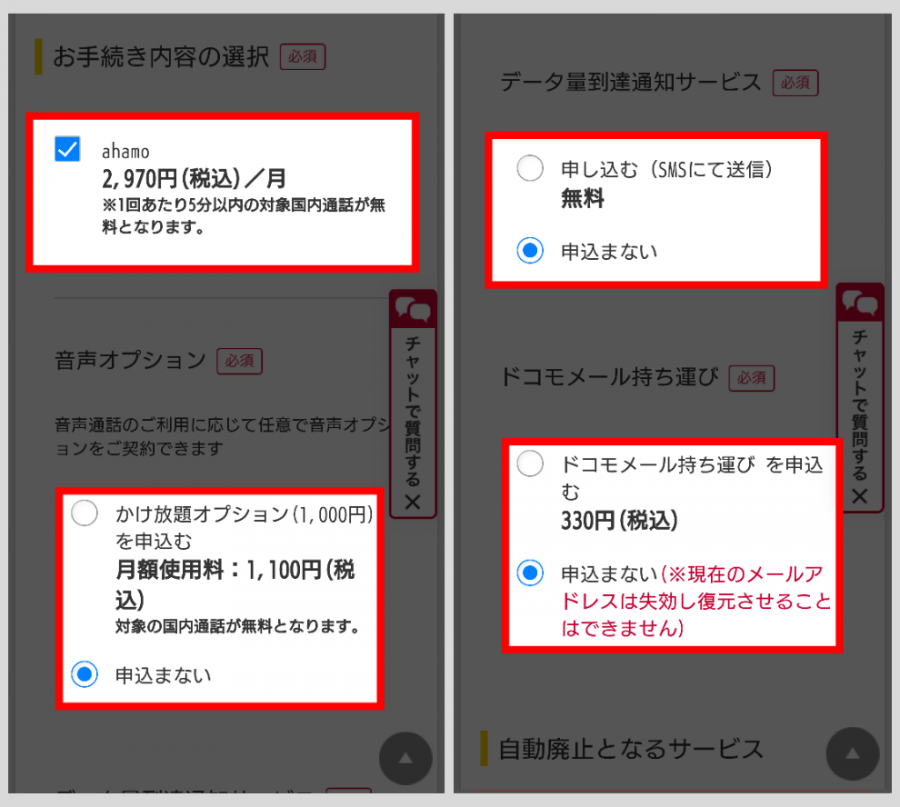
![⑩「お申込書交付方法」を選択して[次へ進む]をタップ](https://appliv-domestic.akamaized.net/v1/900x/s1bb/s3-ap-northeast-1.amazonaws.com/img.app-liv.jp/articles/134772/13877678_1639955863_013809300_0_990_888.png)
![⑪「同意が必要な注意事項」にチェックを入れて[同意して進む]をタップ](https://appliv-domestic.akamaized.net/v1/900x/s1bb/s3-ap-northeast-1.amazonaws.com/img.app-liv.jp/articles/134772/13877678_1639955869_079955600_0_990_888.png)
![⑫[お支払見込み/解約時の費用に同意する]にチェックを入れる](https://appliv-domestic.akamaized.net/v1/900x/s1bb/s3-ap-northeast-1.amazonaws.com/img.app-liv.jp/articles/134772/13877678_1639955877_072046600_0_990_888.png)
![⑬これまでの入力内容に誤りがなければ[この内容で手続きを完了する]をタップ](https://appliv-domestic.akamaized.net/v1/900x/s1bb/s3-ap-northeast-1.amazonaws.com/img.app-liv.jp/articles/134772/13877678_1639955887_015177000_0_495_888.png)
![①[今すぐ申し込み]をタップ](https://appliv-domestic.akamaized.net/v1/900x/s1bb/s3-ap-northeast-1.amazonaws.com/img.app-liv.jp/articles/134772/13877678_1639955912_081389800_0_496_888.png)
![②契約形態を選択して[次へ]をタップ](https://appliv-domestic.akamaized.net/v1/900x/s1bb/s3-ap-northeast-1.amazonaws.com/img.app-liv.jp/articles/134772/13877678_1639955920_024508800_0_499_888.png)
![③契約方法を選択して[次へ]をタップ](https://appliv-domestic.akamaized.net/v1/900x/s1bb/s3-ap-northeast-1.amazonaws.com/img.app-liv.jp/articles/134772/13877678_1639955926_042863700_0_498_888.png)
![④かけ放題オプションを選択して[次へ]をタップ](https://appliv-domestic.akamaized.net/v1/900x/s1bb/s3-ap-northeast-1.amazonaws.com/img.app-liv.jp/articles/134772/13877678_1639955946_019759600_0_990_888.png)
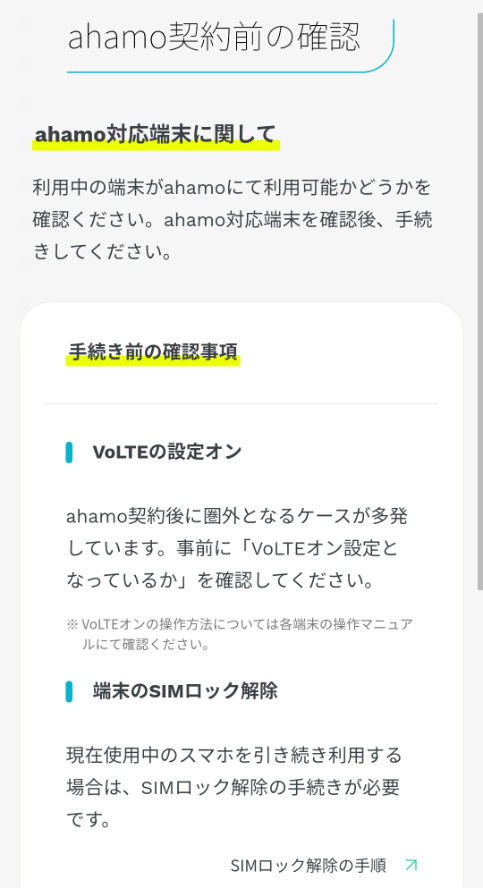
![Androidスマホの場合、[設定]→[ネットワークとインターネット]→[モバイルネットワーク]の順にタップとVoLTEの設定を確認できる](https://appliv-domestic.akamaized.net/v1/900x/s1bb/s3-ap-northeast-1.amazonaws.com/img.app-liv.jp/articles/134772/13877678_1641441584_059118600_0_496_888.png)
![⑥[対応端末を確認して手続きへ]か[このまま手続きへ]をタップ](https://appliv-domestic.akamaized.net/v1/900x/s1bb/s3-ap-northeast-1.amazonaws.com/img.app-liv.jp/articles/134772/13877678_1641441664_025944200_0_482_888.png)
![⑦申し込み前の準備を確認して[準備OK]をタップ](https://appliv-domestic.akamaized.net/v1/900x/s1bb/s3-ap-northeast-1.amazonaws.com/img.app-liv.jp/articles/134772/13877678_1641441929_047671400_0_544_888.png)
![⑧dアカウントの有無を選択して[次へ]をタップ](https://appliv-domestic.akamaized.net/v1/900x/s1bb/s3-ap-northeast-1.amazonaws.com/img.app-liv.jp/articles/134772/13877678_1641442026_089388900_0_499_888.png)
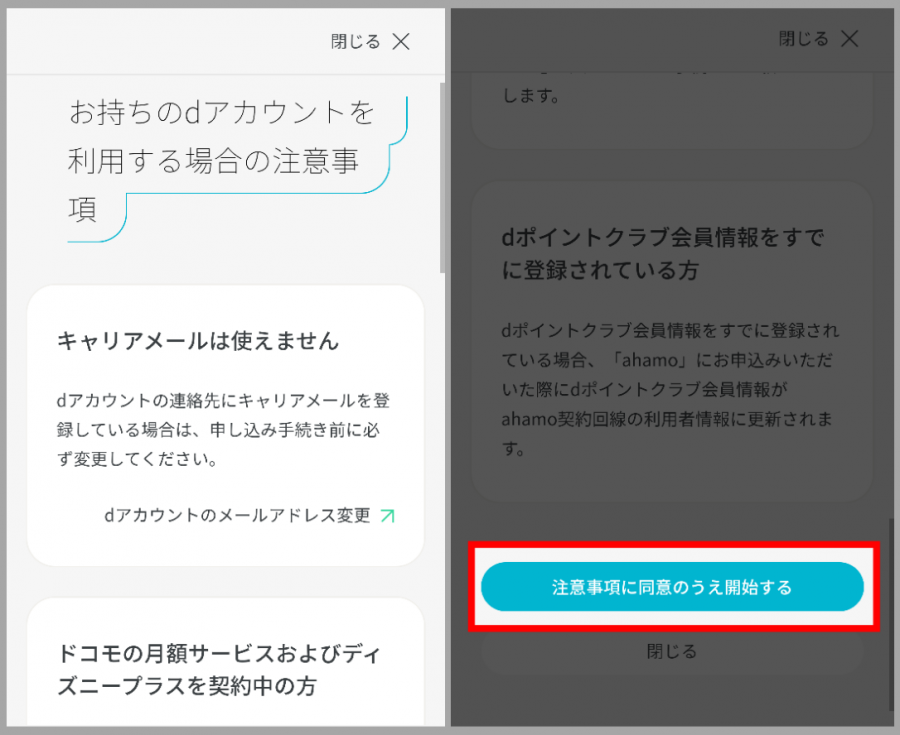
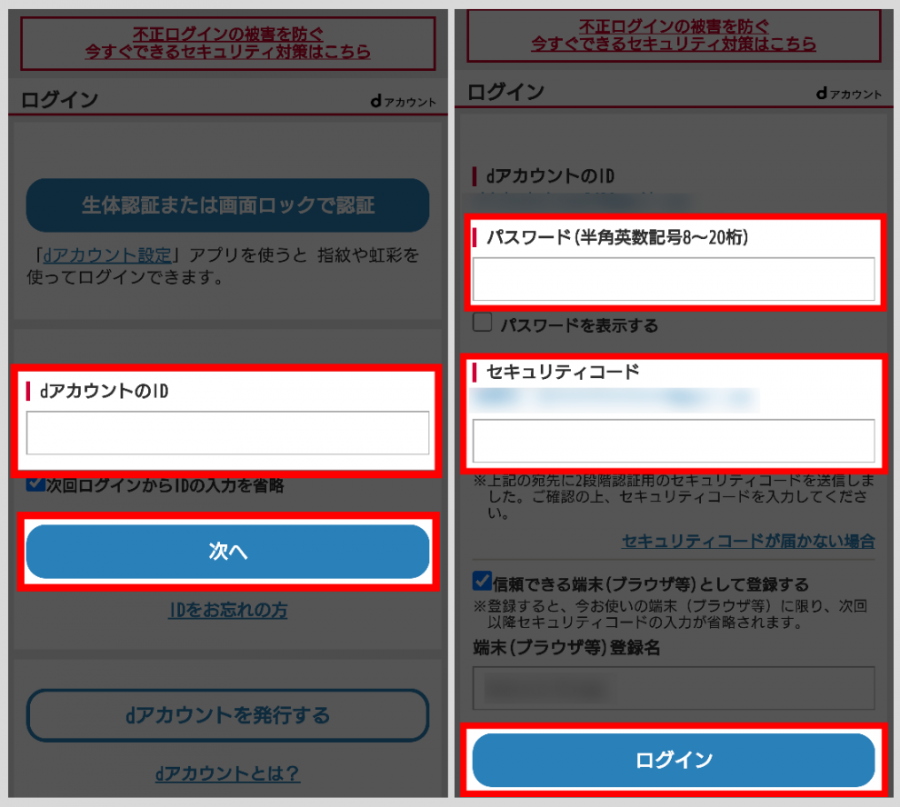
![⑪「MNP予約番号」などを入力して[次へ]をタップ](https://appliv-domestic.akamaized.net/v1/900x/s1bb/s3-ap-northeast-1.amazonaws.com/img.app-liv.jp/articles/134772/13877678_1641443475_002203600_0_503_888.png)
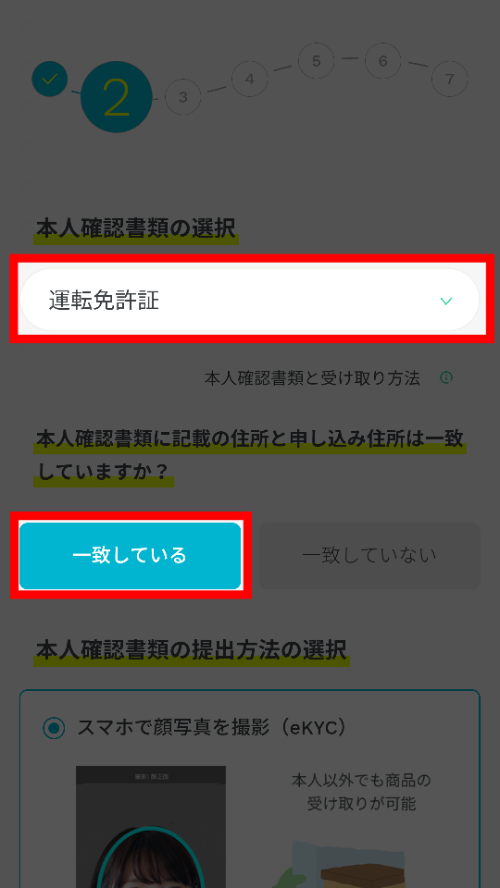
![⑬本人確認書類の提出方法を選択して[次へ]をタップ](https://appliv-domestic.akamaized.net/v1/900x/s1bb/s3-ap-northeast-1.amazonaws.com/img.app-liv.jp/articles/134772/13877678_1641443492_031139600_0_990_888.png)
![⑭[開始する]→「注意事項を確認しました」にチェックを入れて[次へ進む]をタップ](https://appliv-domestic.akamaized.net/v1/900x/s1bb/s3-ap-northeast-1.amazonaws.com/img.app-liv.jp/articles/134772/13877678_1641443499_071585500_0_990_888.png)
![⑮[撮影開始]をタップ→本人確認書類の表面を撮影する](https://appliv-domestic.akamaized.net/v1/900x/s1bb/s3-ap-northeast-1.amazonaws.com/img.app-liv.jp/articles/134772/13877678_1641442660_025082800_0_990_888.png)
![⑯撮影した画像に問題がないか確認して[OK]をタップ](https://appliv-domestic.akamaized.net/v1/900x/s1bb/s3-ap-northeast-1.amazonaws.com/img.app-liv.jp/articles/134772/13877678_1641443331_041571800_0_495_888.png)
![⑰[撮影開始]→本人確認書類を斜め上から撮影する](https://appliv-domestic.akamaized.net/v1/900x/s1bb/s3-ap-northeast-1.amazonaws.com/img.app-liv.jp/articles/134772/13877678_1641444417_012445400_0_1086_888.png)
![⑱撮影した画像に問題がないか確認して[OK]をタップ](https://appliv-domestic.akamaized.net/v1/900x/s1bb/s3-ap-northeast-1.amazonaws.com/img.app-liv.jp/articles/134772/13877678_1641443354_045457600_0_544_888.png)
![⑲[撮影開始]をタップ→本人確認書類の裏面を撮影する](https://appliv-domestic.akamaized.net/v1/900x/s1bb/s3-ap-northeast-1.amazonaws.com/img.app-liv.jp/articles/134772/13877678_1641443366_054158800_0_1086_888.png)
![⑳撮影した画像に問題がないか確認して[OK]をタップ](https://appliv-domestic.akamaized.net/v1/900x/s1bb/s3-ap-northeast-1.amazonaws.com/img.app-liv.jp/articles/134772/13877678_1641443376_081556800_0_542_888.png)
![㉑[撮影開始]をタップ→自分の顔を撮影する](https://appliv-domestic.akamaized.net/v1/900x/s1bb/s3-ap-northeast-1.amazonaws.com/img.app-liv.jp/articles/134772/13877678_1641443389_029157200_0_1086_888.png)
![㉒撮影した画像に問題がないか確認して[OK]をタップ](https://appliv-domestic.akamaized.net/v1/900x/s1bb/s3-ap-northeast-1.amazonaws.com/img.app-liv.jp/articles/134772/13877678_1641443400_001807200_0_545_888.png)
![㉓[撮影開始]をタップ→[開始する]をタップ](https://appliv-domestic.akamaized.net/v1/900x/s1bb/s3-ap-northeast-1.amazonaws.com/img.app-liv.jp/articles/134772/13877678_1641443531_020513600_0_1086_888.png)
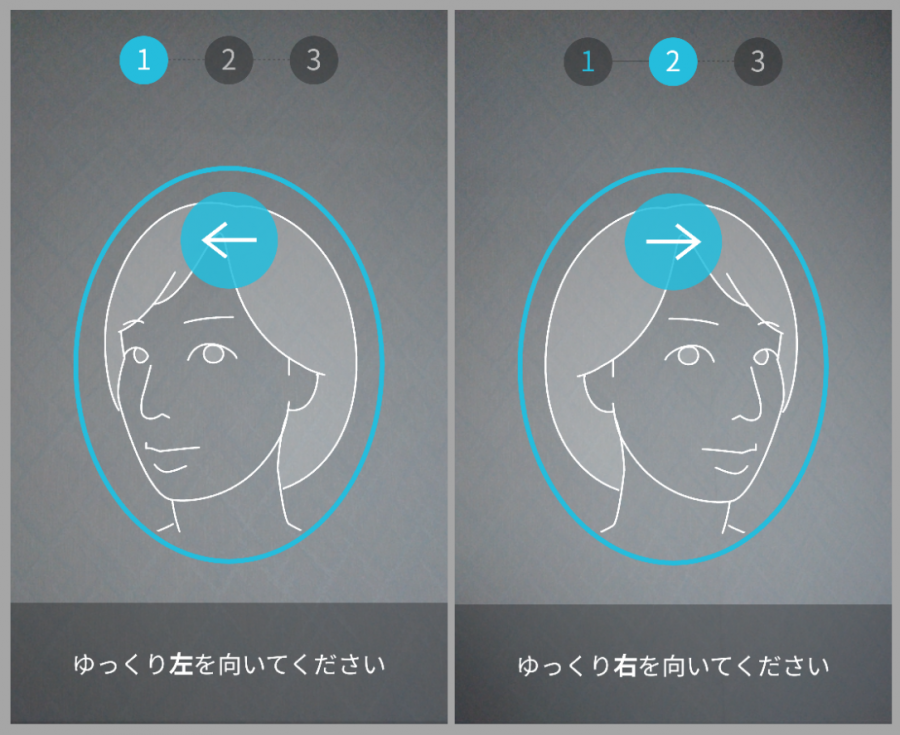
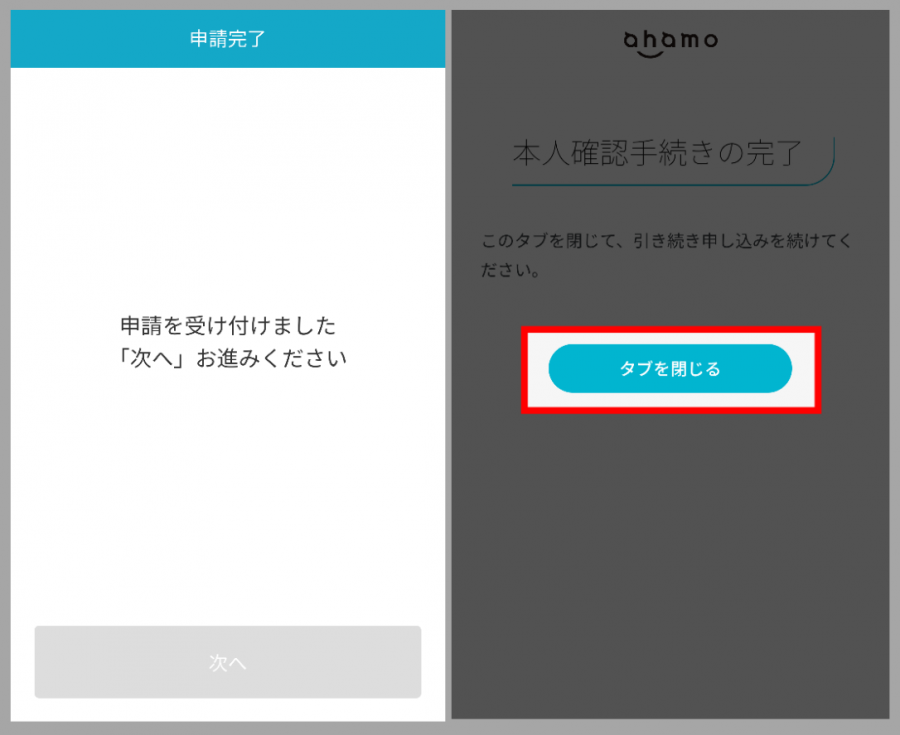
![㉖契約者情報を入力して[次へ]をタップ](https://appliv-domestic.akamaized.net/v1/900x/s1bb/s3-ap-northeast-1.amazonaws.com/img.app-liv.jp/articles/134772/13877678_1641443556_025868600_0_900_807.png)
![㉗支払い情報を入力して[次へ]をタップ](https://appliv-domestic.akamaized.net/v1/900x/s1bb/s3-ap-northeast-1.amazonaws.com/img.app-liv.jp/articles/134772/13877678_1641443568_067604300_0_900_807.png)
![㉘同意・注意事項を確認して[次へ]をタップ](https://appliv-domestic.akamaized.net/v1/900x/s1bb/s3-ap-northeast-1.amazonaws.com/img.app-liv.jp/articles/134772/13877678_1641443577_051720000_0_900_807.png)
![㉙これまでの入力内容に誤りがなければ[注文を確定する]をタップ](https://appliv-domestic.akamaized.net/v1/900x/s1bb/s3-ap-northeast-1.amazonaws.com/img.app-liv.jp/articles/134772/13877678_1641443585_098893700_0_498_888.png)
![①[規約に同意して利用を開始]をタップ](https://appliv-domestic.akamaized.net/v1/900x/s1bb/s3-ap-northeast-1.amazonaws.com/img.app-liv.jp/articles/134772/13877678_1639956078_080916600_0_497_888.png)
![②[配送状況・開通へ]か[開通(利用開始の手続きへ)]をタップ](https://appliv-domestic.akamaized.net/v1/900x/s1bb/s3-ap-northeast-1.amazonaws.com/img.app-liv.jp/articles/134772/13877678_1639956087_038540800_0_494_888.png)
![③必要な情報を入力して[ログイン]をタップ](https://appliv-domestic.akamaized.net/v1/900x/s1bb/s3-ap-northeast-1.amazonaws.com/img.app-liv.jp/articles/134772/13877678_1639956096_052903000_0_497_888.png)
![④[切り替え(開通)手続きへ]をタップ](https://appliv-domestic.akamaized.net/v1/900x/s1bb/s3-ap-northeast-1.amazonaws.com/img.app-liv.jp/articles/134772/13877678_1639956103_066575300_0_990_888.png)
![⑤開通情報を確認して[開通する]をタップ](https://appliv-domestic.akamaized.net/v1/900x/s1bb/s3-ap-northeast-1.amazonaws.com/img.app-liv.jp/articles/134772/13877678_1639956111_084696800_0_499_888.png)
![⑥[開通手続きが完了しました]と表示されていれば作業完了](https://appliv-domestic.akamaized.net/v1/900x/s1bb/s3-ap-northeast-1.amazonaws.com/img.app-liv.jp/articles/134772/13877678_1639956119_026837200_0_500_888.png)
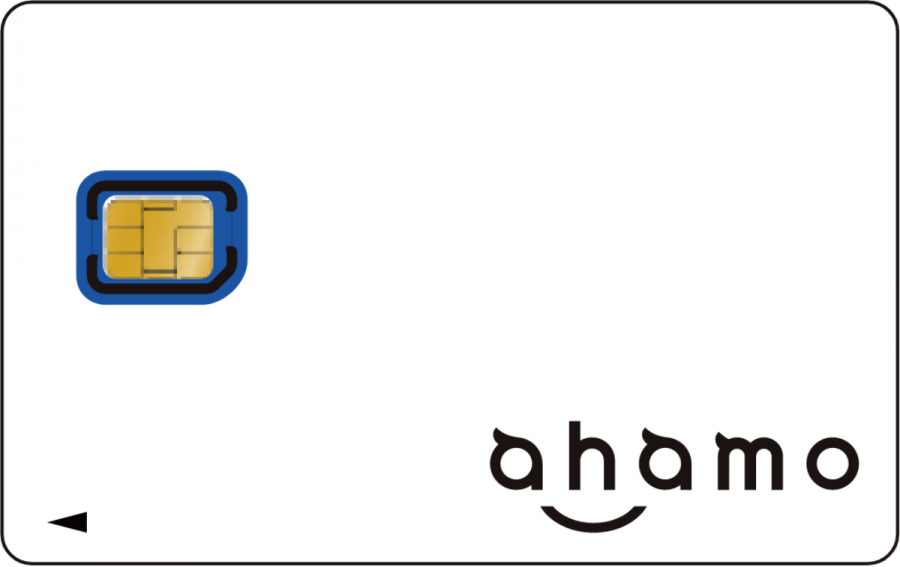
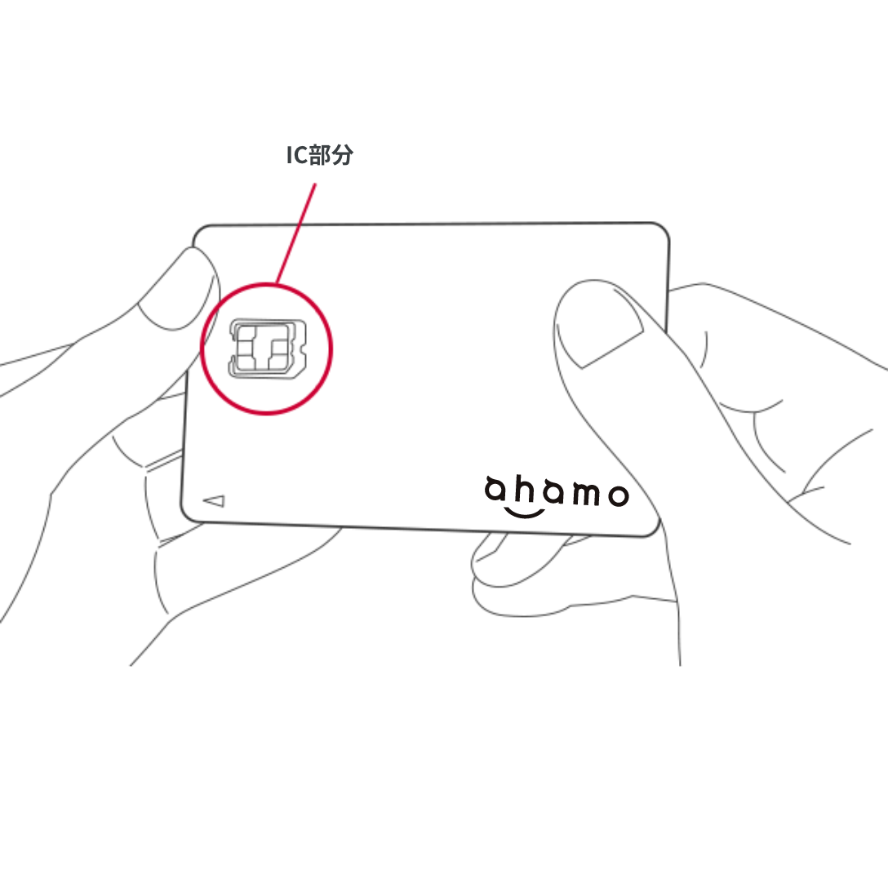
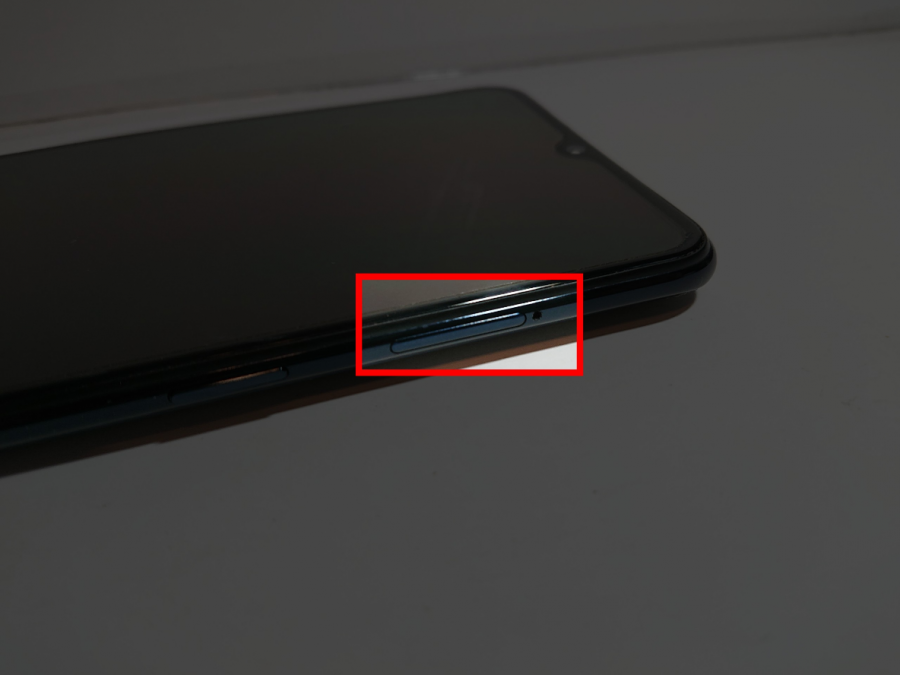
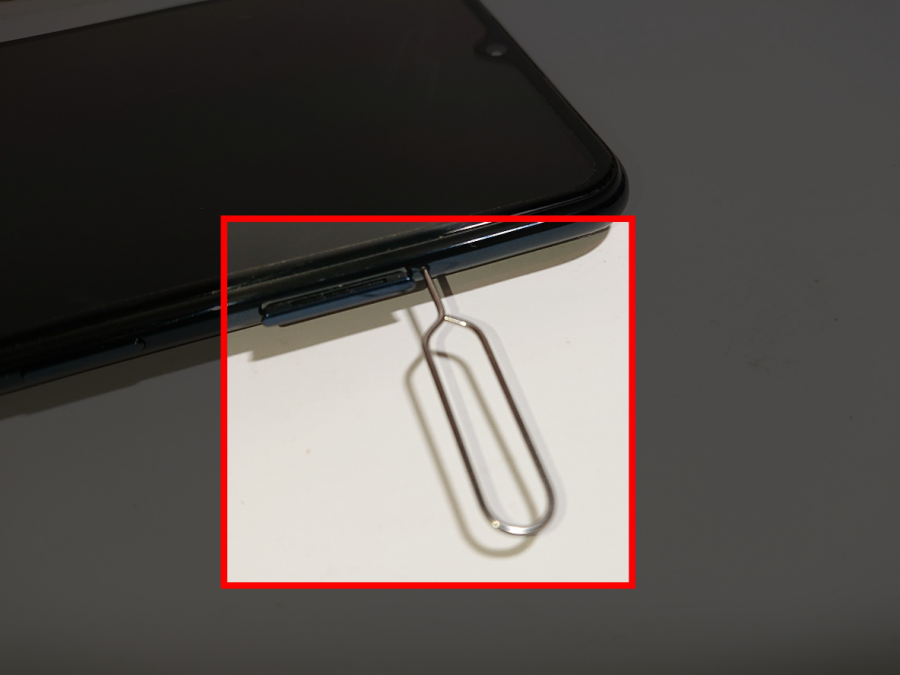


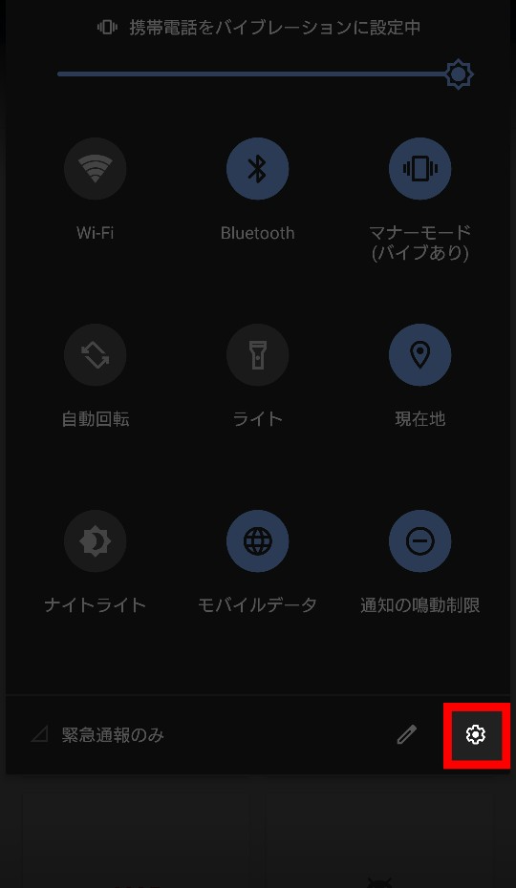
![②[ネットワークとインターネット]→[モバイルネットワーク]の順にタップ](https://appliv-domestic.akamaized.net/v1/900x/s1bb/s3-ap-northeast-1.amazonaws.com/img.app-liv.jp/articles/134772/13877678_1639956292_016460600_0_990_888.png)
![③[詳細設定]→[アクセスポイント名]の順にタップ](https://appliv-domestic.akamaized.net/v1/900x/s1bb/s3-ap-northeast-1.amazonaws.com/img.app-liv.jp/articles/134772/13877678_1639956298_070835300_0_990_888.png)
![④[+]マークをタップ](https://appliv-domestic.akamaized.net/v1/900x/s1bb/s3-ap-northeast-1.amazonaws.com/img.app-liv.jp/articles/134772/13877678_1639956306_034117900_0_495_888.png)
![⑤[名前]と[APN]を入力](https://appliv-domestic.akamaized.net/v1/900x/s1bb/s3-ap-northeast-1.amazonaws.com/img.app-liv.jp/articles/134772/13877678_1639956314_030221600_0_990_888.png)
![⑥[︙]→[保存]をタップ](https://appliv-domestic.akamaized.net/v1/900x/s1bb/s3-ap-northeast-1.amazonaws.com/img.app-liv.jp/articles/134772/13877678_1639956324_030345600_0_990_888.png)